- wielu użytkowników skarżyło się, że nie mogą uruchomić .pliki exe, które ostatnio pobrali lub rozpakowali na swoich komputerach z systemem Windows 7.
- jeśli pliki exe nie otwierają się na komputerze, pierwszą czynnością jest zresetowanie rejestru komputera do wartości domyślnej.
- powinieneś wykonać głębokie skanowanie systemu, aby wyszukać złośliwe oprogramowanie za pomocą dedykowanego oprogramowania antywirusowego.
- również spróbuj przenieść .plik exe do innej lokalizacji, wykonując poniższe czynności.

czy pliki exe nie otwierają się na komputerze z systemem Windows 7? To może być poważny problem, ale jest sposób, aby to naprawić. Czytaj dalej ten artykuł, aby odkryć najlepsze rozwiązania, aby rozwiązać ten problem.
co zrobić, jeśli nie mogę otworzyć żadnego programu w systemie Windows 7
- Zresetuj rejestr do wartości domyślnej
- zmodyfikuj ustawienia rejestru
- przeskanuj system w poszukiwaniu złośliwego oprogramowania
- użyj narzędzia do rozwiązywania problemów z systemem Windows
- Przywróć skojarzenie plików .pliki exe
- Przenieś .plik exe do innej lokalizacji
Zresetuj rejestr do domyślnego
- naciśnij klawisz Windows + R i wpisz regedit. Naciśnij Enter lub kliknij OK.
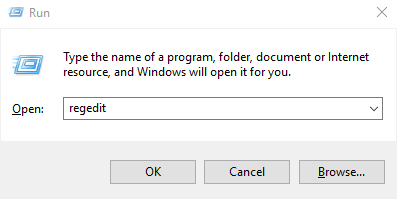
- W następnym oknie znajdź wpis rejestru (klucz): HKEY_CLASSES_ROOT\.exe.
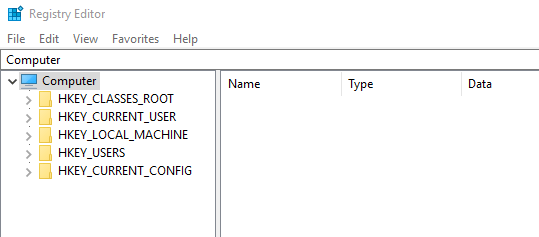
- wybierz klucz rejestru i kliknij go prawym przyciskiem myszy.
- wybierz Modyfikuj > Zmień Dane wartości.
- Zmień to na exefile.
- Przeglądaj i zlokalizuj klucz rejestru: HKEY_CLASSES_ROOT\.exefile.
- Zmień Dane wartości na „%1” %*
- przejdź do następującego klucza:
- HKEY_CLASSES_ROOT\exefile\shell \ open\
- Kliknij dwukrotnie (domyślnie) w prawym okienku i ustaw jego wartość data na „%1″%*. Kliknij OK, aby zapisać zmiany.
- Zamknij Edytor Rejestru.
jeśli w dowolnym momencie pliki exe nie otwierają się na komputerze, pierwszą linią działania jest zresetowanie rejestru komputera do domyślnego. To dlatego, że .plik exe, którego nie udało się otworzyć, jest skojarzony z określonym ustawieniem rejestru.
aby zresetować rejestr do wartości domyślnej, postępuj zgodnie z powyższymi wytycznymi krok po kroku. Jeśli te kroki są przestrzegane prawidłowo, twój .pliki exe powinny teraz otwierać się dobrze bez żadnych problemów.
zmień ustawienia rejestru
- uruchom Edytor rejestru.
- przejdź do następującego klucza: HKEY_Current_User \ Software\Classes.
- przejdź do panelu bocznego (lewego) i kliknij prawym przyciskiem myszy .podklucz exe.
- wybierz Usuń > OK.
- Usuń również następujące klucze:
- .bat
- .cmd
- .reg
- .regedit
- .secfile
- zamknij Edytor rejestru.
- jeśli wykonasz te kroki zgodnie z listą, Twój komputer jest .pliki exe powinny zacząć działać.
jest to podobne rozwiązanie, ale może być pomocne, jeśli pliki exe nie otwierają się w ogóle na komputerze z systemem Windows 7.
jednak ważne jest, aby pamiętać, że modyfikowanie rejestru jest nieco ryzykowne, ponieważ można łatwo stracić cenne pliki i dane, jeśli nie jesteś ostrożny.
dlatego zaleca się wykonanie kopii zapasowej rejestru przed wypróbowaniem tego rozwiązania.
System Windows nie przechowuje kopii zapasowej rejestru, chyba że ją włączysz. Oto jak to zrobić poprawnie!
aby wykonać kopię zapasową rejestru, wykonaj poniższe czynności:
- Otwórz Edytor rejestru.
- znajdź i wybierz żądany wpis(klucz rejestru, którego kopię zapasową chcesz utworzyć).
- kliknij plik, a następnie Eksportuj.
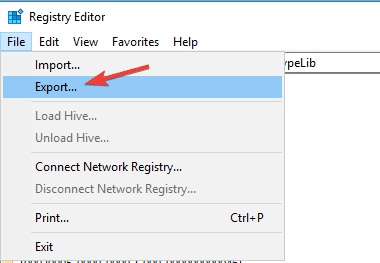
- W oknie dialogowym Wybierz lokalizację kopii zapasowej.
- w polu Nazwa pliku wpisz nazwę zapisywanego pliku.
- Kliknij Zapisz.
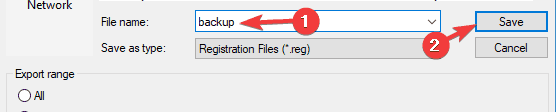
- zamknij Edytor rejestru.
Skanuj system w poszukiwaniu złośliwego oprogramowania

w przypadku, gdy komputer został zainfekowany wirusem, może nie być w stanie otworzyć .pliki exe w ogóle.
złośliwe oprogramowanie ewoluuje coraz bardziej, A narzędzia antywirusowe nadążają, stale aktualizując swoje biblioteki, aby rozpoznać jak najwięcej nowych zagrożeń.
aby usunąć wirusa z systemu komputerowego, zasadniczo potrzebujesz antywirusa. Na rynku dostępnych jest wiele świetnych narzędzi antywirusowych, które mogą pomóc w skanowaniu komputera i usunięciu złośliwego oprogramowania.
Get Pobierz program antywirusowy ESET NO32
po wykonaniu skanowania sprawdź, czy problem nadal istnieje.
użyj narzędzia do rozwiązywania problemów z systemem Windows
- Kliknij ikonę Start w oknie pulpitu komputera.
- wybierz Panel sterowania i przejdź do pozycji System i zabezpieczenia.
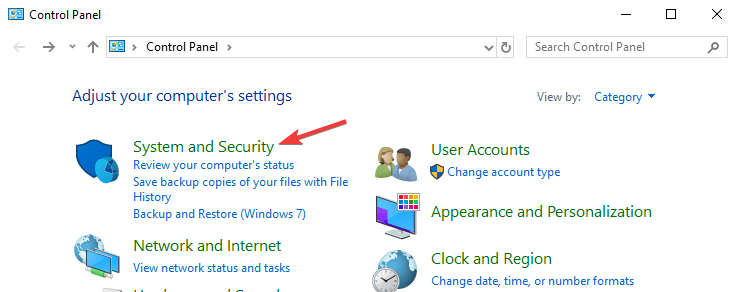
- znajdź i kliknij Znajdź i napraw problemy (Rozwiązywanie problemów).
- wybierz narzędzie do rozwiązywania problemów.
- postępuj zgodnie z instrukcjami wyświetlanymi na ekranie, aby zakończyć proces.
ta procedura może być zastosowana, nawet przed wypróbowaniem którejkolwiek z powyższych poprawek. Narzędzie do rozwiązywania problemów z systemem Windows jest zasadniczo pierwszą linią działania dla każdego błędu związanego z systemem.
i w tym przypadku można go również zastosować, pod warunkiem, że problem jest spowodowany awarią systemu lub błędem, a nie ingerencją zewnętrzną lub zewnętrzną.
Przywróć skojarzenie plików dla .pliki exe
- pobierz to .Reg file.
- Po pobraniu pliku kliknij go dwukrotnie.
- kliknij Tak, gdy pojawi się okno dialogowe potwierdzenia.
czasami ten problem może wystąpić, jeśli rejestr został zmodyfikowany. Istnieje jednak sposób, aby to naprawić, wykonując powyższe kroki. Po zrobieniu tego, problem z .pliki exe powinny zostać rozwiązane.
Przesuń .plik exe do innej lokalizacji
, jeśli nie możesz uruchomić .pliki exe, które zostały pobrane lub wyodrębnione niedawno, spróbuj przenieść je do innej lokalizacji, takiej jak pulpit lub katalog główny partycji.
czasami ścieżka pliku może być zbyt długa lub może zawierać znaki specjalne, co może uniemożliwić uruchamianie plików. Jeśli nie możesz ich uruchomić .plik exe na komputerze, To rozwiązanie nie będzie działać dla ciebie.
podsumowując, ten post opisał cztery rozwiązania, które są powszechnie stosowane, gdy pliki exe nie otwierają się w systemie Windows 7.
jeśli w dowolnym momencie padniesz ofiarą tego błędu, po prostu spróbuj jednego lub więcej rozwiązań z tego artykułu, aby naprawić go na dobre.
- windows 10